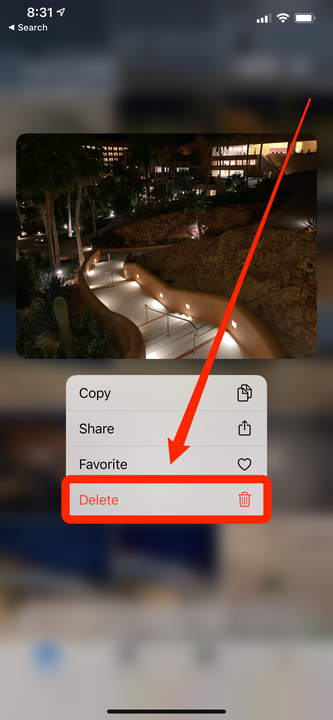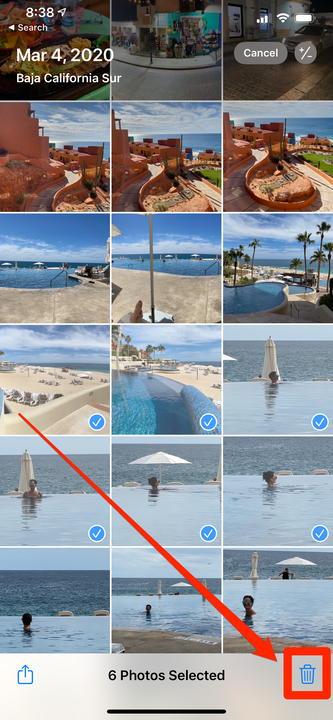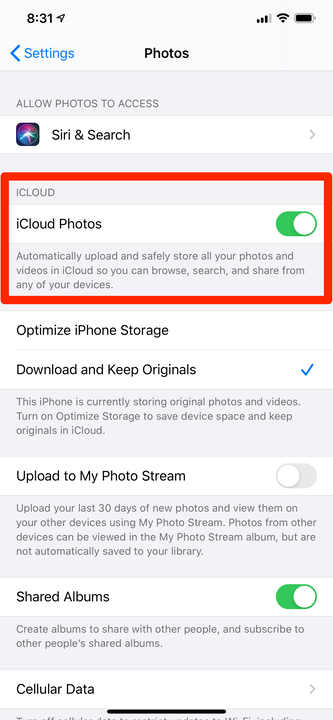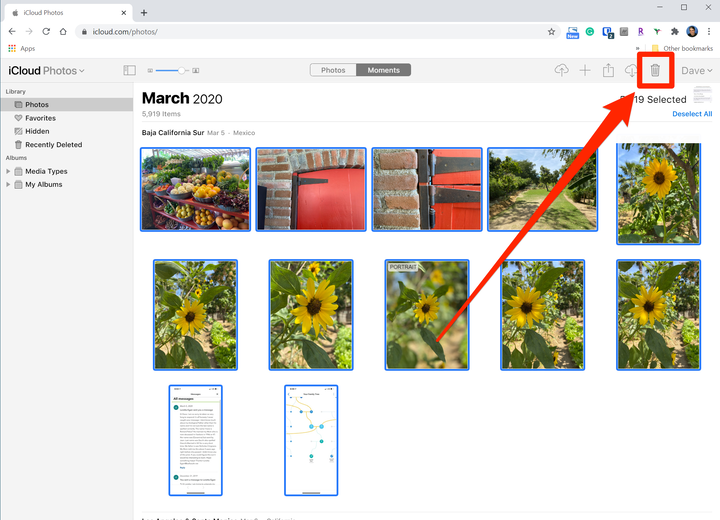Valokuvien poistaminen ICloud-tilistä kahdella tavalla
- Jos haluat poistaa valokuvia iCloudista, voit joko poistaa ne synkronoidusta iPhonesta tai iPadista tai poistaa valokuvien synkronoinnin käytöstä.
- Oletuksena, jos poistat synkronoidun valokuvan iPhonesta tai iPadista, se poistetaan myös iCloudista.
- Jos poistat iCloud-valokuvien synkronoinnin käytöstä, voit poistaa valokuvia iCloud-verkkosivustolta vaikuttamatta iPhoneen tai iPadiin.
iCloud ei ehkä ole ominaisuus, jota ajattelet kovin usein, mutta sen tärkeimpien tietojen automaattinen varmuuskopio tekee siitä uskomattoman tehokkaan työkalun.
Jos tämä on käytössä, kaikki iPhonella tai iPadilla ottamasi valokuvat ja videot kopioidaan automaattisesti iCloudiin. Tästä syystä saatat joskus joutua poistamaan joitain näistä kuvista.
On kaksi tapaa poistaa valokuvia iCloud-tallennustilasta.
Valokuvien poistaminen iCloudista iPhonella tai iPadilla
Jos haluat poistaa yksittäisen valokuvan tai pienen valikoiman kuvia, jotka on synkronoitu iCloudiin laitteestasi, voit tehdä sen helposti käyttämällä Valokuvat-sovellusta. Huomaa kuitenkin, että tämä poistaa ne myös laitteestasi.
Käynnistä Kuvat-sovellus ja etsi valokuva, jonka haluat poistaa, ja sitten:
- Jos haluat poistaa yksittäisen valokuvan, kosketa ja pidä kuvaa, kunnes ponnahdusvalikko tulee näkyviin, ja napauta sitten "Poista".
Napauta ja pidä valokuvaa nähdäksesi ponnahdusvalikon, jossa on mahdollisuus poistaa se.
- Voit poistaa useita kuvia kerralla napauttamalla "Valitse" näytön oikeasta yläkulmasta ja napauttamalla sitten jokaista poistettavaa valokuvaa. Kun olet valmis, napauta roskakorikuvaketta näytön oikeassa alakulmassa.
Voit valita useita kuvia poistettavaksi.
Heti kun poistat yhden tai useamman valokuvan, ne katoavat myös muista laitteistasi ja iCloud-verkkosivustolta.
Kuinka poistaa valokuvia iCloudista poistamatta niitä laitteeltasi
Entä jos haluat poistaa valokuvia iCloudista – vain muutaman tai kaikki – poistamatta niitä myös iPhonesta tai iPadista?
Jos iCloud Photos -ominaisuus on käytössä, et voi tehdä tätä, koska kaikki pysyy synkronoituna. Voit kuitenkin poistaa valokuvia iCloudista vaikuttamatta laitteisiin, jos poistat iCloud-kuvien synkronoinnin käytöstä.
1 Käynnistä Asetukset-sovellus jollakin laitteestasi ja napauta "Valokuvat".
2 Sammuta "iCloud Photos" pyyhkäisemällä sen painiketta vasemmalle.
Lopeta kuvien synkronointi sammuttamalla iCloud Photos.
3 Toista tämä kaikille muille iOS-laitteille, jotka olet yhdistänyt kyseiseen Apple ID -tiliin. Kun iCloud Photos on poistettu käytöstä, kutakin laitteesi valokuvakokoelmaa hallitaan erikseen.
4 Avaa iCloud.com selaimessa ja kirjaudu sisään Apple ID:lläsi tarvittaessa.
5 Napsauta "Photos" ja tee jokin seuraavista:
- Voit poistaa yhden tai pienen valokuvavalikoiman pitämällä näppäimistön Ctrl- tai Komento-näppäintä painettuna ja napsauttamalla sitten jokaista valokuvaa, jonka haluat valita. Napsauta sitten sivun oikeassa yläkulmassa olevaa roskakorikuvaketta.
- Voit poistaa koko iCloud-kuvakokoelmasi painamalla näppäimistön Ctrl + A tai Command + A ja napsauttamalla sitten roskakorikuvaketta.
Voit poistaa kuvia muutaman kerrallaan tai valita ne kaikki poistettavaksi.
Kaikki valitut kuvat poistetaan iCloudista, mutta jos olet poistanut iCloud Photos -sovelluksen käytöstä, muiden laitteidesi valokuvat säilyvät ennallaan.